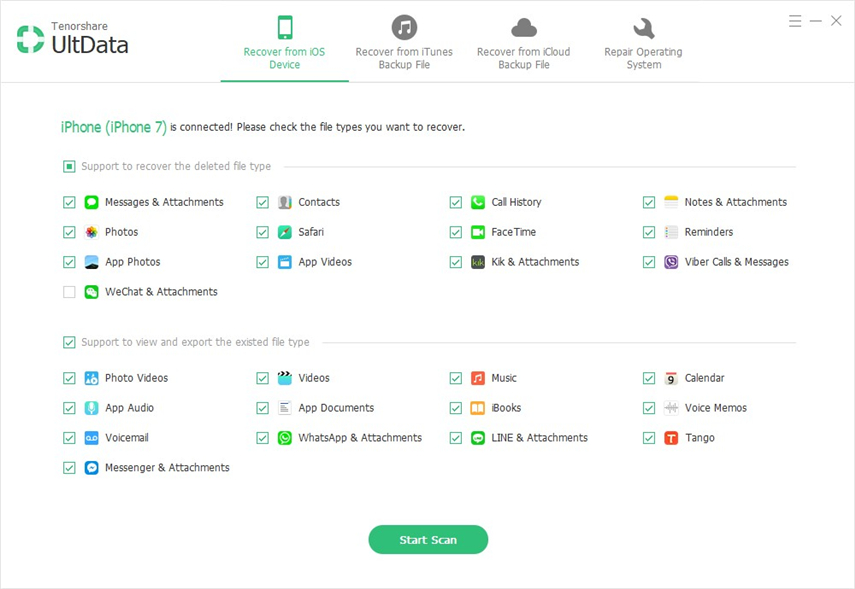Ako odstrániť staré zálohy z iCloud
Čo je záloha iCloud? Zálohovanie iCloud je zálohovacie riešenie pre zariadenia iOS, umožnené cloudovým úložným riešením spoločnosti Apple. Bezpečne ukladá kópiu vašich informácií z vášho iPhone, iPad alebo iPod touch. Údaje zálohované na iCloud z iných zariadení iOS môžu ľahko obnoviť v nových zariadeniach. Zjednodušuje sa tým obnova informácií, ktoré už máte.
iCloud Zálohuje údaje, ako napríklad:
- Nastavenia zariadenia
- Všetky správy od natívnych aplikácií, ako sú iMessage, MMS a SMS
- Zálohy Apple Watch
- Dáta aplikácie
- Konfigurácia HomeKit
- História nákupu od služieb spoločnosti Apple
- História hovorov
- Médiá, ako sú fotografie a videá z vašich zariadení iOS
- Organizácia aplikácií vrátane domovskej obrazovky
- Heslo vizuálnej hlasovej schránky (do telefónu sa musí vložiť karta SIM použitá pri zálohovaní)
Automaticky zálohujte svoje údaje na iCloud používateľomprejdite na Nastavenia> Vaše meno> iCloud> iCloud Backup. Používatelia iOS 10.2 a starších nemajú krok „Vaše meno“. Pripojte svoje zariadenie k sieti Wi-Fi a uistite sa, že je zariadenie na obrazovke uzamknuté. Ak chcete zabrániť vypnutiu zariadenia počas procesu zálohovania, pripojte zariadenie k zdroju napájania.
Ako odstrániť zálohu iCloud na iPhone / iPad
Nedajú sa údaje iCloud odstrániť, staré alebo inak? Nasledujúce kroky vám ukážu, ako odstrániť staré zálohy z iCloud na zariadeniach iPhone / iPad / iPod touch. Testovali sme to a sme si istí, že prinesie očakávané výsledky.
Krok 1: Pre používateľov systému iOS 11 prejdite do časti Nastavenia> [meno].

Krok 2: Vyberte možnosť „Storage & iCloud Usage“
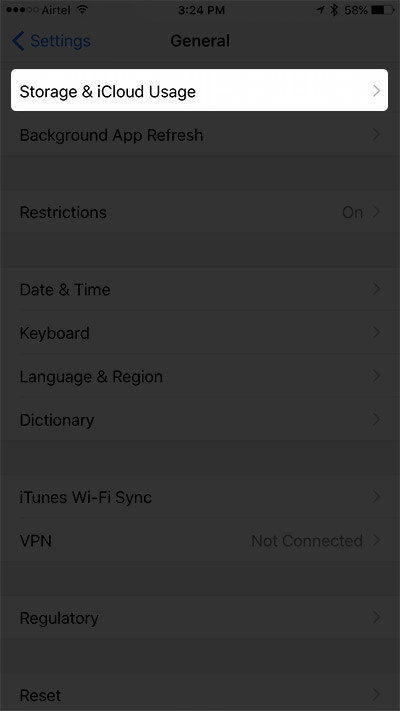
Krok 3: Prejdite na „iCloud“ a klepnite na „Spravovať úložisko“

Krok 4: V časti „Zálohy“ vyberte položku Zariadenie.
Všetky zariadenia prihlásené do iCloud a povolené zálohy s rovnakým ID Apple sú uvedené v časti „Zálohy“. Môžete sa rozhodnúť odstrániť zálohy starého zariadenia so systémom iOS, ktoré ste použili.
Krok 5: Vymažte zálohu klepnutím na „Odstrániť zálohu“ a potom klepnutím na ďalšiu výzvu „Vypnúť a odstrániť“ potvrďte vymazanie.
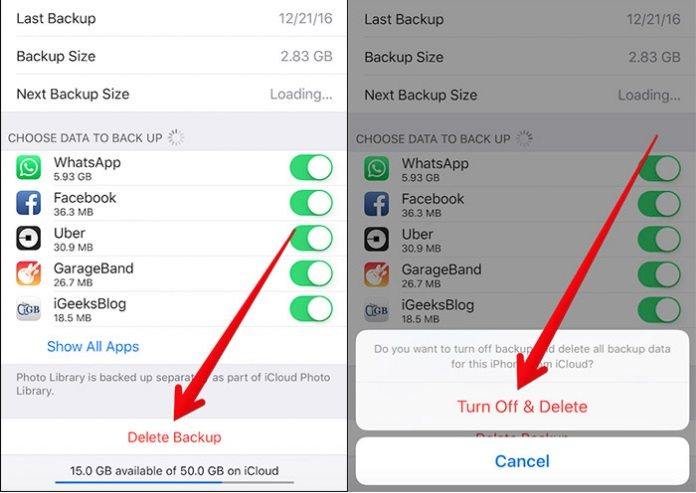
Pre systém iOS 10.3 prejdite do časti Nastavenia> [vaše meno]> iCloud. Pokračujte klepnutím na graf, ktorý ukazuje vaše použitie iCloud, potom pokračujte od kroku 3. Pre iOS 10.2 alebo staršie prejdite na Nastavenia> iCloud> Úložný priestor a pokračujte od kroku 3.
Pred odstránením starých záloh iCloud je vždy dobré zálohovať už zálohované údaje na iTunes. Ponúka skvelý núdzový plán pre prípad, že vymažete údaje, ktoré budete potrebovať neskôr.
Tip navyše: Ako odstrániť zálohy iCloud v počítači Mac
Zaujíma vás, ako odstrániť zálohy iCloud na počítačoch Mac? Postupujte podľa krokov uvedených nižšie:
- 1. Kliknutím na ikonu starožitného výstroja v doku spustite systémové predvoľby. Môžete tiež použiť Finder.
- 2. Kliknite na iCloud a prihláste sa pomocou Apple ID účtu, ktorý chcete odstrániť zálohu.
- 3. V pravom dolnom rohu rozhrania kliknite na položku Spravovať ....
- 4. V ľavom paneli kliknite na položku Zálohy a potom kliknite na zálohu, ktorú chcete odstrániť.
- 5. Kliknite na „Odstrániť“ umiestnené v dolnej časti okna a v zobrazenom vyskakovacom okne kliknite na „Odstrániť“.
- 6. Kliknite na „Hotovo“ a opakujte kroky 5 a 6, ak chcete vymazať ďalšiu zálohu.
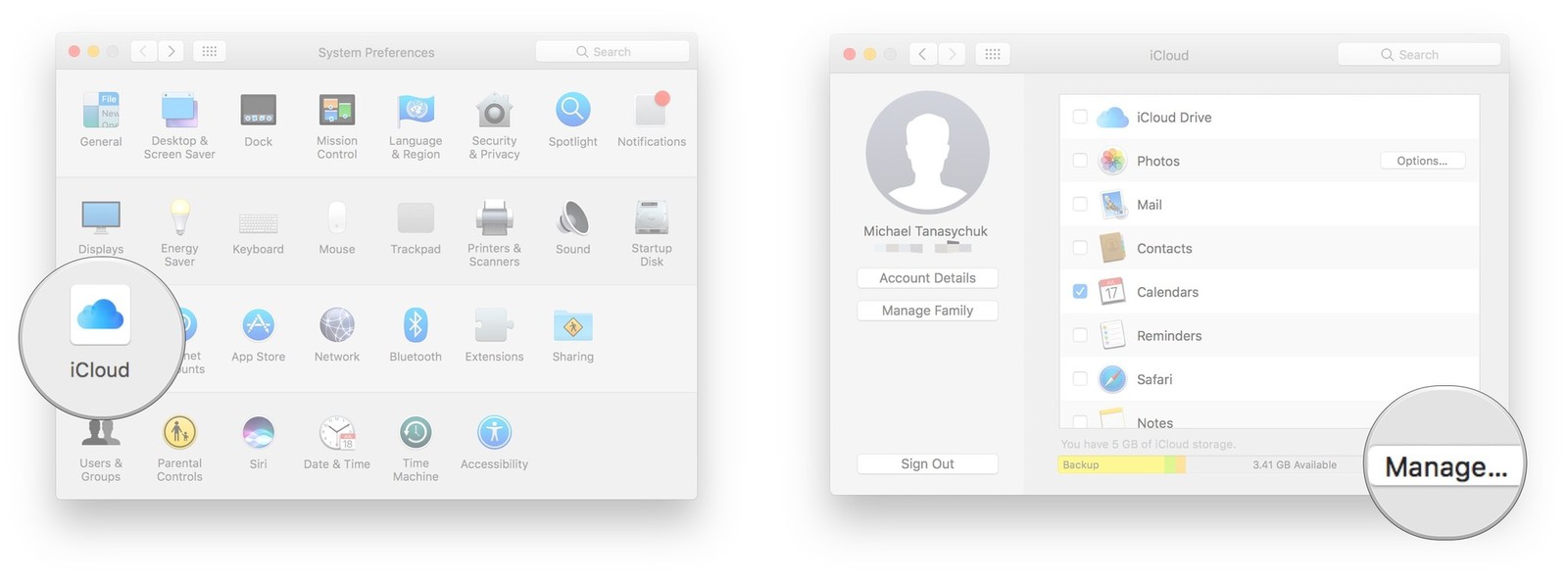
Tip navyše: Softvér Tenorshare UltData - softvér na obnovenie údajov pre iPhone [podporovaný iOS 12]
Žiadny softvér nemá lepšiu prácu pri obnove dát z vášho iPhone, ako je tenorshare UltData (iPhone Data Recovery). Je nabitý funkciami, ktoré sú nevyhnutné pre každého používateľa iPhone.
Vlastnosti:
- Obnovte viac ako 25 typov údajov.
- Rýchle skenovanie a analýza dát.
- Obnovte údaje z aplikácií na odosielanie správ tretích strán, ako sú WhatsApp, WeChat a Facebook Messenger.
- Záruka vrátenia peňazí do 30 dní.
- Funguje úplne dobre s natívnymi aplikáciami pre systém iOS a umožňuje vám obnoviť údaje z iTunes aj iCloud.